Come ottimizzare il feed RSS di WordPress | 9 consigli facili |
Pubblicato: 2021-12-30Ehi, gente in questo articolo ho intenzione di condividere 9 semplici suggerimenti su come ottimizzare il feed RSS di WordPress, quindi rimanete in contatto.
Al giorno d'oggi, il feed RSS è diventato uno dei modi più popolari per aumentare il traffico e il conteggio delle visualizzazioni. Poiché ogni sito Web WordPress ha un feed RSS per impostazione predefinita, puoi ottimizzarlo per trarne il meglio. I feed RSS offrono anche ai tuoi lettori un modo per leggere i post del tuo blog via e-mail e classificare le iscrizioni.
Inoltre, puoi anche prevenire lo scraping dei contenuti e ottenere più backlink ottimizzando il tuo feed RSS. Molti lettori preferiscono leggere tramite Feed. Ora hai l'opportunità di superare i tuoi concorrenti ottimizzando il tuo feed RSS. Quindi, l'ottimizzazione del tuo feed RSS è essenziale se vuoi superare i tuoi concorrenti.
Diamo un'occhiata a nove suggerimenti per ottimizzare il feed RSS di WordPress.
9 suggerimenti per ottimizzare il feed RSS di WordPress
1. Creazione di una mappa del sito per il feed RSS
Una mappa del sito RSS aiuta Google a mantenere i tuoi contenuti più aggiornati nei risultati di ricerca web. È diverso da una mappa del sito XML poiché contiene solo i tuoi dati o contenuti più recenti. Puoi aumentare drasticamente il posizionamento sui motori di ricerca con un feed RSS ottimizzato. Tutto quello che devi fare è pubblicare regolarmente i tuoi contenuti. Per aggiungere una sitemap RSS al tuo sito web, puoi utilizzare All in One SEO. Questo strumento ti consente di aggiungere facilmente la Sitemap al tuo sito Web senza alcun codice.
Aggiunta della mappa del sito del feed RSS al sito Web di WordPress utilizzando All In One SEO
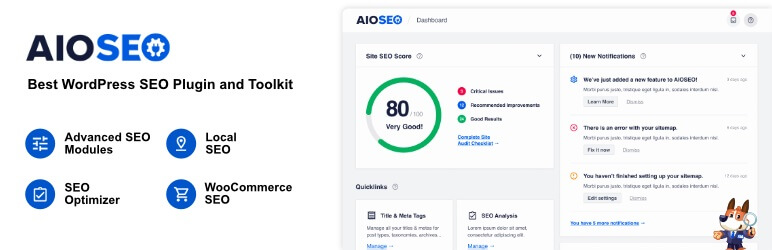
Innanzitutto, installa e attiva il plug-in All in One SEO. Al momento dell'attivazione, è necessario compilare alcuni dettagli per configurare il plug-in. Puoi anche seguire i passaggi guidati nella procedura guidata di configurazione. Successivamente, AIO (All In One) SEO abilita automaticamente le mappe dei siti RSS.
Per controllare le impostazioni della mappa del sito RSS, vai su All in One SEO » Mappa del sito e fai clic sulla scheda "Mappa del sito RSS". Qui troverai il pulsante di attivazione/disattivazione della mappa del sito nella casella "Mappa del sito RSS", che è già abilitata.
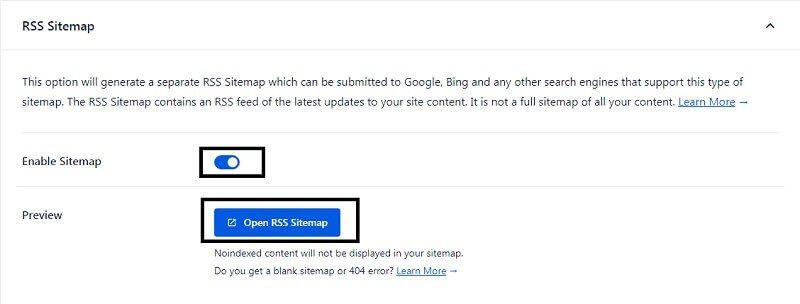
All In One SEO ti consente anche di impostare il numero di post e i tipi di post che desideri contenere nella casella Impostazioni Sitemap. Tuttavia, se non inserisci alcun dettaglio, ottieni le impostazioni predefinite. Ora, l'ultima cosa che devi fare è premere il pulsante "Salva modifiche" prima di lasciare lo schermo. Ora che hai abilitato la tua mappa del sito RSS per il tuo sito web, puoi inviarla a Google.
2. Aggiunta di un'immagine in primo piano nel feed RSS
Un altro modo per ottimizzare i tuoi feed RSS è aggiungere immagini in primo piano ai post dei feed RSS. WordPress non aggiunge immagini in primo piano al tuo post feed RSS per impostazione predefinita. Quando i tuoi visitatori leggono il tuo post in un lettore di feed, la prima cosa che vedono è la prima immagine nel tuo post. Tuttavia, puoi modificarlo aggiungendo i seguenti codici ai tuoi file WordPress.
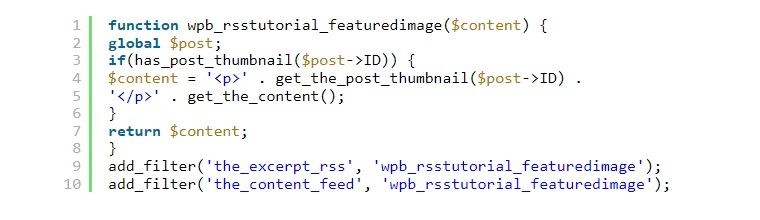
Il codice seguente aggiunge la tua immagine in primo piano appena prima del contenuto del post. Tutto quello che devi fare è aggiungere questo codice al tuo file functions.php in un plugin specifico per il sito. Puoi anche utilizzare un plug-in di frammenti di codice per aggiungere questo codice.
3. Aggiungi tipi di post personalizzati al feed RSS
Per ottimizzare i feed RSS, l'aggiunta di tipi di post personalizzati al feed RSS è la prossima cosa che puoi fare. Molti utenti di siti Web WordPress utilizzano tipi di post personalizzati per creare sezioni distinte di blog. Questa sezione dei blog è diversa da quella normale. Potresti voler aggiungere post al tuo feed principale se pubblichi molti post utilizzando diversi tipi di post personalizzati.

Per aggiungere questi post al tuo feed RSS, tutto ciò che devi fare è aggiungere questo codice al tuo file functions.php in un plug-in specifico del sito. Puoi anche utilizzare un plug-in di frammenti di codice per aggiungere questo codice. Qui, abbiamo utilizzato i tipi di post di libri e film nel codice per aggiungere il tipo di post personalizzato.
4. Uso di testo aggiuntivo per pubblicare titoli in RSS
Il prossimo suggerimento che arriva nel nostro elenco è l'uso di testo aggiuntivo per i titoli dei tuoi post nel feed RSS. Può essere utile se crei numerosi tipi di blog e pubblichi contenuti. Con questo, i tuoi lettori distinguono tra post degli ospiti, post regolari, blog, contenuti di post speciali e contenuti sponsorizzati.
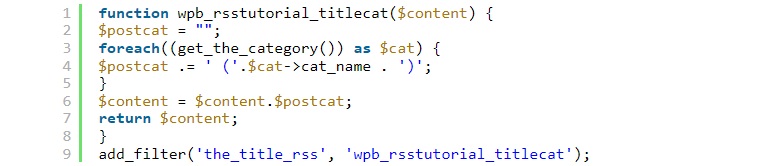
Puoi utilizzare il seguente snippet di codice per aggiungere il testo aggiuntivo per pubblicare i titoli nel tuo feed RSS. Puoi utilizzare questo codice per visualizzare la categoria del post nel titolo.

5. Utilizzo di dati di campo personalizzati
Puoi anche utilizzare campi personalizzati per ottimizzare il tuo feed RSS e offrire ai tuoi visitatori la migliore esperienza utente. Questi campi personalizzati ti consentono di aggiungere ulteriori metadati ai tuoi post e alle tue pagine. Per fare ciò, devi utilizzare il seguente snippet di codice perché questi metadati non sono inclusi nel feed RSS predefinito.
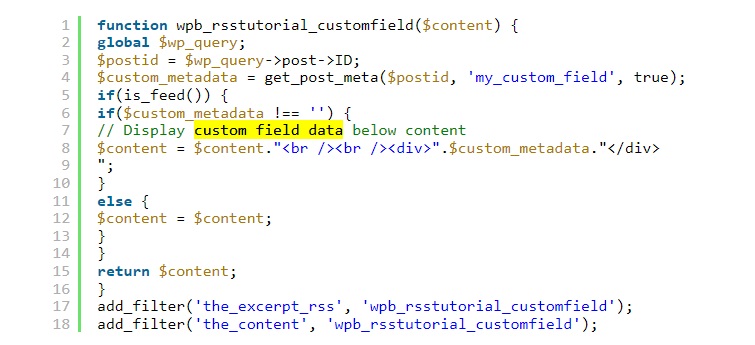
Per visualizzare i campi personalizzati nel tuo feed RSS, tutto ciò che devi fare è aggiungere questo codice al tuo file functions.php in un plug-in specifico del sito. Puoi anche utilizzare un plug-in di frammenti di codice per aggiungere questo codice. Questo codice funziona controllando l'utilizzo del campo personalizzato e la visualizzazione del feed RSS. Una volta completato, verranno aggiunti i dati del campo personalizzato sotto il contenuto del post.
6. Mostra l'estratto piuttosto che l'articolo completo nel tuo feed RSS
Mostrando l'estratto dell'articolo principale anziché l'articolo completo nel tuo feed RSS, puoi ottenere visitatori più mirati che leggono l'intero contenuto della pagina. Stai dando una cattiva impressione ai tuoi visitatori se mostri loro l'articolo completo. E credimi, questo può influenzare le visualizzazioni di pagina, le entrate pubblicitarie e i tassi di conversione.
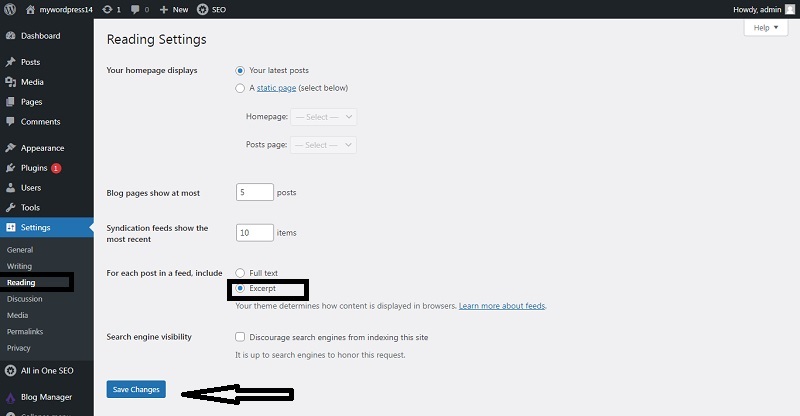
Tuttavia, non devi preoccuparti di questo. WordPress ha una soluzione integrata per questo. Vai su Impostazioni> Lettura nella dashboard di amministrazione di WordPress. Quindi, scorri verso il basso dove troverai la sezione intitolata Per ogni post in un feed, includi. Ora seleziona l'opzione "Estratto" e sei pronto. Puoi anche controllare il numero di post visualizzati recenti nel tuo feed RSS. Per questo, devi inserire un numero nella casella di -I feed di Syndication mostrano il più recente. Ora, l'ultima cosa che devi fare è premere il pulsante "Salva modifiche" prima di lasciare lo schermo.
7. Iscriviti via e-mail
Puoi migliorare e ottimizzare drasticamente il tuo feed RSS fornendo un'opzione di abbonamento e-mail. Poiché un lettore di feed non è la scelta preferibile per tutti i lettori, l'opzione di abbonamento e-mail offre loro un'ulteriore scelta per ottenere il feed più recente. Molti lettori preferiscono leggere iscriversi via e-mail al lettore di feed diretto.
Quindi, quando assicuri ai visitatori che possano anche iscriversi alle e-mail e leggere il feed. Quindi può aiutarti a migliorare il tuo feed RSS. Ci sono molti modi per farlo. Uno dei modi migliori è assumere un fornitore di servizi di email marketing per fornire l'opzione di abbonamento e-mail. Il fornitore di servizi di email marketing controlla il tuo sito per nuovi contenuti e poi lo invia agli abbonati.
8. Abbonamento alla categoria
WordPress offre una categoria separata per ogni feed RSS su un sito WordPress. Con questo, gli utenti possono iscriversi a categorie specifiche che li interessano. Ma indovina cosa molti utenti non ne sono a conoscenza. Pertanto, diventa un errore significativo da parte loro. Quindi, è meglio aggiungere pulsanti di abbonamento con collegamenti per classificare i feed RSS. Renderà più facile per i tuoi visitatori e migliorerà la loro esperienza utente. L'abbonamento alla categoria aiuta anche ad aumentare il traffico sul tuo sito Web consentendo ai tuoi visitatori di visitare nuovamente il tuo sito ogni volta che c'è un nuovo post o un aggiornamento sul contenuto di una categoria specifica.
9. Integrazione delle icone dei social media
Poiché molti lettori di feed RSS non trovano funzionalità di condivisione sui social, l'aggiunta di icone di social media al feed può aiutare i tuoi visitatori a condividere i tuoi contenuti su diverse piattaforme di social media. Può aumentare significativamente il tuo feed RSS. Quindi, devi aggiungere le icone dei social media al tuo feed RSS per abilitare la funzione di condivisione.
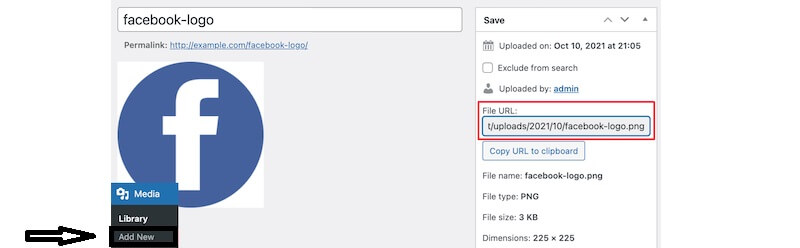
Per fare ciò, devi creare icone di immagini per la piattaforma di social media che desideri utilizzare. Puoi creare immagini di qualsiasi piattaforma di social media. Ora vai su Aggiungi nuova pagina dal menu Media e aggiungi le icone dei social media richieste per le maniglie. Dopo aver caricato correttamente i file immagine, devi copiare l'URL del file e salvarlo in un file.
Ora, tutto ciò che devi fare è aggiungere questo codice al tuo file functions.php in un plug-in specifico del sito. Puoi anche utilizzare un plug-in di frammenti di codice per aggiungere questo codice. La parte essenziale da ricordare prima di completare questo processo è che hai sostituito l'attributo sorgente con il tuo URL specifico. Se non lo fai il tuo codice non funzionerà.
Conclusione:
Innanzitutto grazie per aver visitato il nostro sito. Spero che l'articolo ti piaccia. Tuttavia, se hai domande sull'ottimizzazione del feed RSS di WordPress, puoi chiedermelo nella sezione Commenti di seguito.
